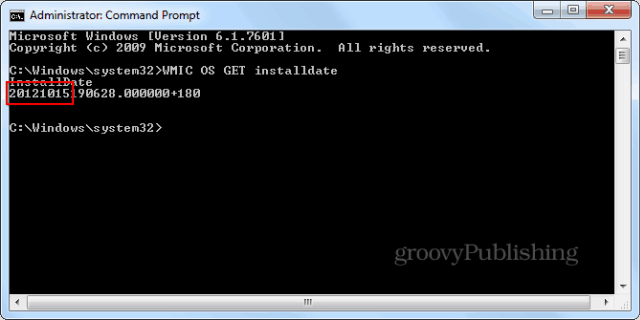Att ta reda på när Windows installerades är användbart i många situationer. För att få det mest exakta datumet, kolla in dessa två enkla att använda kommandoradsverktyg.
Att ta reda på när Windows installerades är användbart i många situationer. Om du till exempel köper en begagnad Windows-dator och undrar om du ska installera om eller inte. Eller när du köper en från en stor box-butik för den delen vet du aldrig när OEM-versionen installerades innan den träffade hyllorna. Oavsett anledning, här är två enkla metoder för att ta reda på installationsdatumet.
Notera: Dessa skärmdumpar har tagits från mitt Windows 7-system, men metoderna fungerar med XP till Windows 8.1.
Vissa skulle peka på installationsdatumet genom att bara titta på när Windows-katalogen skapades. Det kan tyckas logiskt, men om du har använt en enhetsbild för att återställa din Windows-installation kommer den här metoden inte att vara korrekt. Detsamma gäller om du använde återställningsmedier eller partitioner. Du ser bara datumet då katalogerna i den nämnda bilden har skapats. Det är därför du i de flesta fall kommer att behöva använda en av dessa alternativa metoder. Och när vi talar om systembilder, kolla in våra artiklar om hur du skapar en in
Första metoden: Systeminfo
Kör kommandotolken som administratör.
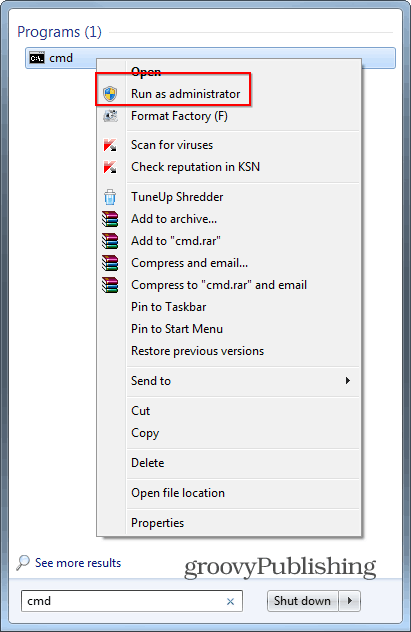
När fönstret Command Prompt är uppe, typ:systeminfo | hitta / jag "datum" tryck sedan på Enter.
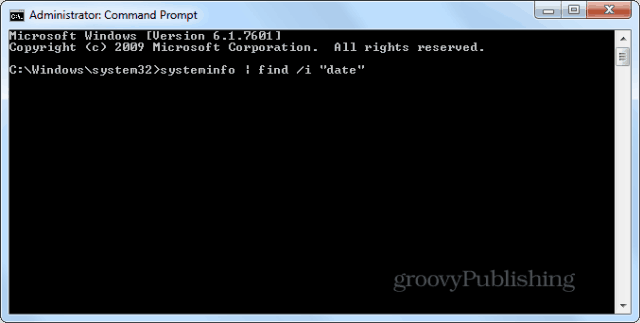
Windows installationsdatum kommer att visas. Som ni ser är det i mitt fall 15 oktober 2012.
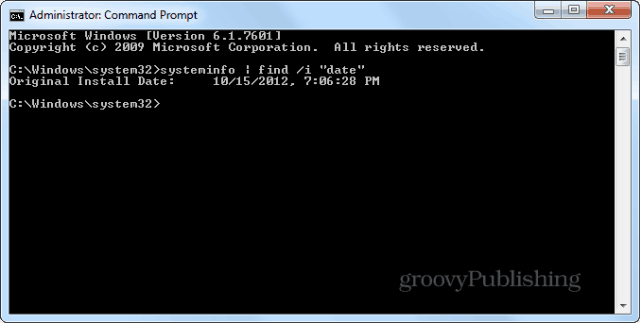
Andra metoden: WMIC Command
Den andra metoden innebär också att man använder kommandotolken, så kör den som administratör, precis som tidigare. Och den här gången är kommandot annorlunda och involverar något som kallas WMIC Windows Management Instrumentation Command-line (WMIC). Typ:WMIC OS GET installationsdatum
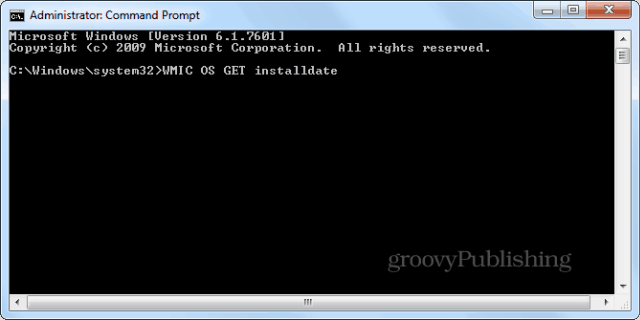
Som du kan se på skärmdumpen nedan är svaret du får inte så snyggt som det som Systeminfo-verktyget ger, men det är fortfarande korrekt. Nämligen är de första sex siffrorna för numret installationsdatum - år, månad, dag.